このマニュアルでは、クイックインストールからインストールしたアプリの「アンインストール(削除)」についてご案内しています。
前提条件
- 各アプリケーション(WordPress/concrete5/EC-CUBE)の動作、利用方法、不具合に関する問い合わせなどは、各アプリケーションの開発元へお尋ねください。
- アプリケーションをアンインストールしても、データベース(MySQL)のデータは削除されません。別途データの削除を行う必要があります。
データベースの削除手順は、以下マニュアルをご確認ください。
データベースの作成・追加・削除・パスワード再設定をしたい - クイックインストール機能を利用してインストールしていないものについては、削除できません。
- 各アプリケーションをアンインストールすると、インストールしたフォルダごと削除されます。
お客様にて別途作成・編集したファイルなどが保存されている場合でも、それらファイルも一括で削除されます。
お客様にて作成・編集されたファイルが存在する場合は、必ずバックアップをお取りください。 - Movable Type Open Source では、構築したウェブページ、ブログは削除されません。
別途ファイル転送ソフトやファイルマネージャー等で削除してください。 - 一度削除すると元に戻すことはできません。
アンインストール
サーバーコントロールパネルログイン1「サーバーコントロールパネル」にログインします。ログイン方法は下記を参照ください。 サーバーコントロールパネルにログインしたい注意事項 「メールアドレス / パスワード」でログインした場合は、メール設定しかコントロールパネルに表示されませんので、必ず「初期ドメインまたは追加されたドメイン / パスワード」でログインをお願いいたします。 コントロールパネルにドメインなどの設定項目が表示されない |
|
アプリケーションのアンインストール1Webサイト/データから『インストール済み一覧』をクリックします。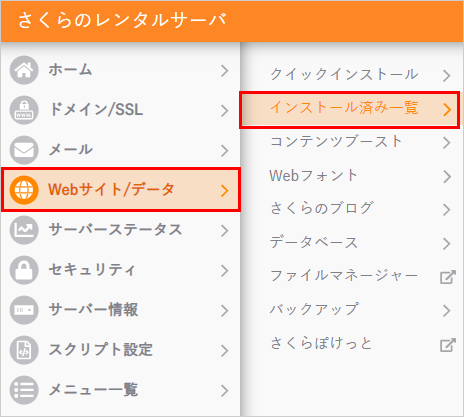
2削除したいアプリケーションの『アンインストール』をクリックします。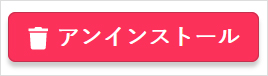
3確認画面が表示されます『OK』をクリックします。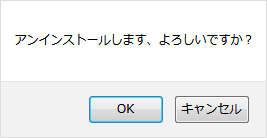
|
